Cara Mematikan Koreksi Dan Prediksi Teks di Android Dengan Mudah
Cara Mematikan Koreksi Dan Prediksi Teks di Android – Memang banyak sekali Fitur yang di bisa anda gunakan di Android dengan tujuan memudahkan pengguna seperti salah satunya adalah Teks Prediksi pada keyboard dimana Fitur ini menawarkan kemudahan bagi pengguna ketika akan mengetikan sebuah teks baik pada pesan atau Aplikasi Chat dan lainnya Fitur tersebut akan memberikan sebuah saran atau memprediksi kata yang benar saat anda ketikan, namun sebagian pengguna dengan adanya fitur ini malah membuat ribet dan mengganggu sehingga pengetikan kata di pesan menjadi lama karena terkadang tidak sesuai dengan yang di inginkan dari hasil prediksi kata yang diberikan tersebut. Maka solusi terbaik adalah menghilangkan atau Menon aktifkan Fitur Koreksi Dan Prediksi Teks ini.
Dengan di matikan/non-aktifkan fitur ini tidak akan ada lagi tampil kotak yang berisi prediksi kata atau koreksi teks baik SMS atau di media Chating lainnya. Cara ini bisa di gunakan untuk semua perangkat Android karena hanya lokasi dan penempatannya saja yang berbeda, dalam hal ini sebagai contoh menggunakan Lenovo A369i. jadi jika berbeda silahkan anda sesuaikan saja. Nah untuk caranya bisa anda lihat secara lengkap di bawah ini :
Cara Mematikan Koreksi Dan Prediksi Teks di Android
- Pertama, silahkan anda buka menu Settings (Pengaturan), selanjutnya anda lihat di bagian personal lalu anda tap di Language & input.
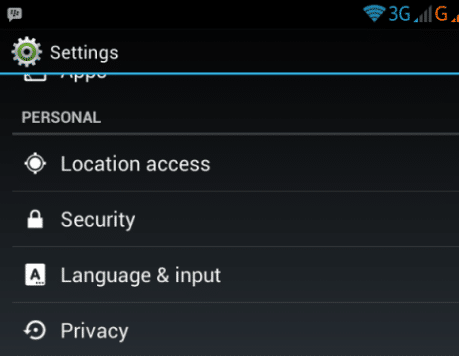
- Setelah itu di bagian Keyboard & Input Methods anda silahkan anda tap setting yang letaknya ada pada sebelah Android keyboard (AOSP).
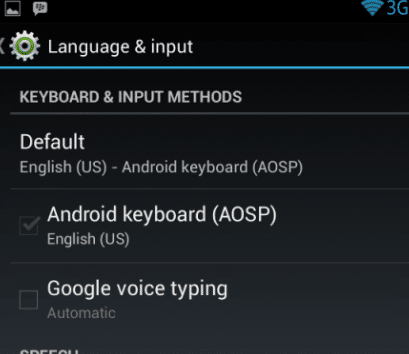
- Maka nanti Android keyboard settings akan tampil kemudian anda geser/swipe hingga menemukan bagian Text Correction. Lalu anda Tap pada Auto-correction ini di lakukan untuk menonaktifkan prediksi kata dan menyembunyikan beberapa kata yang di sarankan ketika anda mengetik. Lanjutkan dengan Tap di Show correction suggestions dan ganti menjadi Always hide.
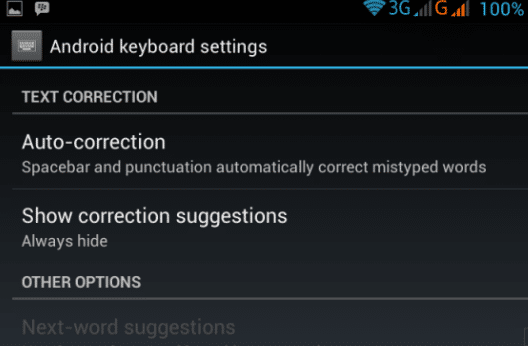
- Selesai
Sekarang anda bisa dengan nyaman tanpa harus terganggu lagi dengan berbagai kata yang di sarankan yang membuat anda malah menjadi lama mengetik karena kata yang di prediksi tersebut tidak sesuai dengan yang diinginkan. Cara ini berlaku untuk semua Merk Android baik Oppo, Xiaomi, Lenovo, Asus dan Hp Android lainnya. Bagaimana, mudah kan?
Baca Juga :
[100% TERBUKTI] Cara Paling Mudah Mendapatkan Pulsa Gratis Lewat Internet
[2 APP] Cara Menampilkan Lirik Lagu di Android Tanpa Koneksi Internet
Cara Mempercepat Koneksi Wifi di Android Tanpa Root
[AMPUH] Cara Flash Oppo A33w (Neo 7) Via Flashtool Dengan Mudah